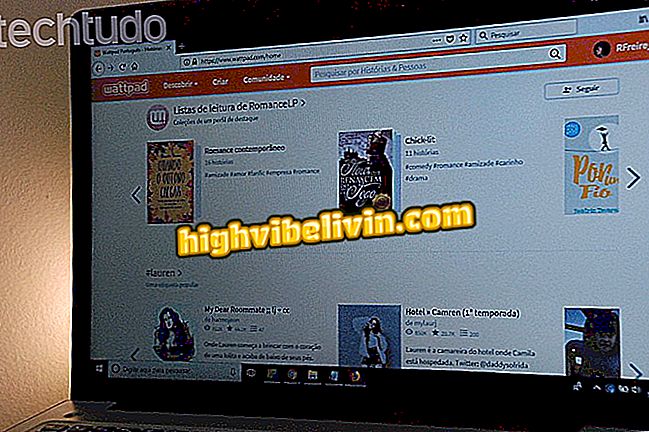Leer hoe je Bluetooth configureert op Linux
Als u Bluetooth op de juiste manier hebt geconfigureerd, kunt u een muis, toetsenbord, hoofdtelefoon of een ander compatibel accessoire gebruiken. Helaas is Bluetooth in Linux niet altijd klaar voor gebruik.
Een Linux-notebook in een router veranderen en wifi delen
Meestal, als je eenmaal een aantal pakketten installeert en een aantal aanpassingen doorvoert, zal alles perfect werken. Dus, als je problemen had om je Bluetooth-apparaten met Linux te verbinden, dan helpt het je om het op te lossen. Bekijk onze tutorial.

Leer hoe u Bluetooth op Linux kunt inschakelen
De vereiste pakketten installeren
Voordat u Linux Bluetooth gaat gebruiken, moet u de nodige pakketten op uw computer installeren. Hier is de manier om dit te doen:
Stap 1. Installeer de blue bluz-tools rfkill bluetooth- pakketten met behulp van de pakketbeheerder van uw Linux-systeem. Als u op Ubuntu bent of een distributie op basis daarvan, opent u een terminal en voert u de onderstaande opdracht uit;
sudo apt-get installeer bluetooth bluez bluez-tools rfkill -y

De vereiste applicaties installeren voor Bluetooth-gebruik
Stap 2. Zorg er vervolgens voor dat uw Bluetooth-apparaat niet vergrendeld is. U kunt dit controleren met behulp van het hulpprogramma rfkill, zoals hieronder weergegeven;
sudo rfkill lijst

Controleren of uw Bluetooth-apparaat niet vergrendeld is
Stap 3. Als uw Bluetooth-apparaat om welke reden dan ook is vergrendeld, kunt u het ontgrendelen met dezelfde opdracht rfkill, zoals hieronder wordt weergegeven;
sudo rfkill deblokkeren bluetooth

Bluetooth-apparaten ontgrendelen
Stap 4. Controleer tot slot of de Bluetooth-service actief is door de volgende opdracht uit te voeren.
sudo service bluetooth start
Zoeken naar Bluetooth-apparaten
Stap 1. Installeer het Blueman- pakket voordat u apparaten gaat scannen en voer het uit. Gebruik hiervoor de pakketbeheerder van je Linux-systeem, en als je in Ubuntu bent of een distributie op basis van Ubuntu, open je een terminal en voer je de onderstaande opdracht uit;
sudo apt-get install blueman -y && blueman-manager

Installeren en uitvoeren van Blueman om Bluetooth te gebruiken
Stap 2. Standaard is uw Bluetooth-apparaat verborgen. U moet het zichtbaar maken zodat het door andere apparaten kan worden ontdekt. Om dit te doen, klikt u in het scherm van Bluetooth Manager op het menu "Adapter" en vervolgens op de optie "Voorkeuren";

Toegang tot de Bluetooth Manager-instellingen
Stap 3. Verander in het venster "Bluetooth-adapters" de zichtbaarheidsinstelling naar "Altijd zichtbaar" of "Tijdelijk zichtbaar" naargelang uw behoefte. Als u wilt, kunt u ook een naam voor uw Bluetooth-apparaat definiëren. Deze naam verschijnt voor andere Bluetooth-apparaten.

Uw pc zichtbaar maken voor andere Bluetooth-apparaten
Stap 4. Begin vervolgens met het scannen van Bluetooth-apparaten door op "Zoeken" te klikken en wacht een paar minuten totdat het zoeken is voltooid. Alle zichtbare en vindbare Bluetooth-apparaten worden vermeld in Bluetooth Manager.

Zoeken naar Bluetooth-apparaten
Koppelen en verbinden met Bluetooth-apparaten
U zou nu zonder problemen kunnen koppelen en verbinding maken met uw Bluetooth-apparaten. Hier is een voorbeeld van hoe je verbinding maakt met een Android-apparaat:
Stap 1 . Klik in het scherm Bluetooth Manager met de rechtermuisknop op de naam van het apparaat. Klik in het menu dat verschijnt op de optie "Koppelen". Dit initialiseert een koppelingsverzoek tussen de pc en het andere apparaat;

Een koppeling starten
Stap 2. Voer vervolgens een pincode in het dialoogvenster in en klik op OK. Een viercijferig nummer moet worden ingevoerd;

Voer de pincode in om de koppeling op de pc te verifiëren
Stap 3. Ga ten slotte naar je Android-apparaat en voer dezelfde pincode in om de koppeling te bevestigen.

Pincode invoeren om de koppeling op de smartphone te verifiëren
Als alles goed gaat, worden de apparaten gekoppeld en verschijnt er een nieuw vergrendelingspictogram op de apparaatingang. Op uw Android-apparaat moet uw laptop ook worden weergegeven in het gedeelte 'Gepaarde apparaten'.
Bestanden verzenden en ontvangen
Om bestanden van uw pc naar uw smartphone te verzenden, doet u het volgende:
Stap 1. Open Bluetooth Manager (blueman-manager) en klik met de rechtermuisknop op het apparaat waarnaar u bestanden wilt verzenden. Klik in het menu dat wordt weergegeven op "Een bestand verzenden ...";

Initiëren van het verzenden van een bestand via Bluetooth
Stap 2. Blader op het scherm dat verschijnt naar de map en selecteer het bestand dat u wilt verzenden. Klik ten slotte op de knop "OK". Op uw smartphone ziet u een melding waarin u wordt gevraagd om te bevestigen dat u het bestand wilt ontvangen. Bevestig en wacht;

Het bestand selecteren dat moet worden verzonden
Als u wilt, kunt u ook op dezelfde manier bestanden van uw smartphone ontvangen.
Klaar! Nu alles is geïnstalleerd en geconfigureerd, kunt u Linux's Bluetooth gebruiken om externe apparaten te gebruiken zonder u zorgen te hoeven maken over andere details van die technologie.
Gebruik je Linux? Bespreek uw tips en vragen op het forum